word制作一个信封教程
1、在插入菜单下选中文本框,然后在文档空白处画一个大的文本框。
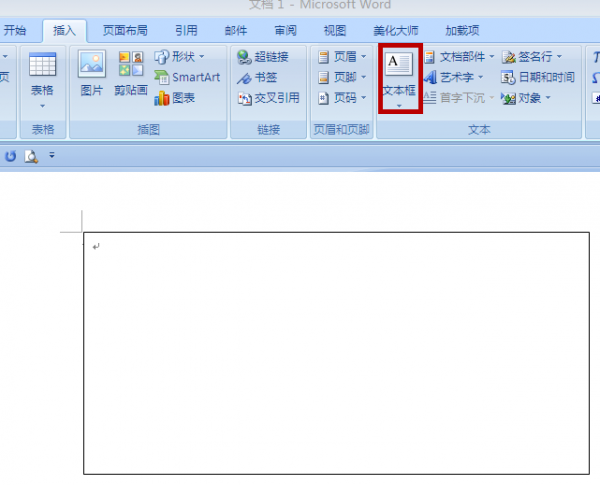
2、画好后,再在插入菜单下选中形状旁边的小箭头,然后选中矩形图形。(注:跟长方形差不多。)
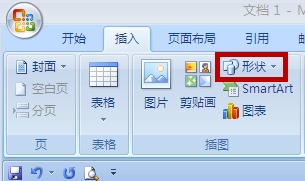
3、然后,在按住SHIFT键的同时,用鼠标拖出一个长宽适中的正方形。
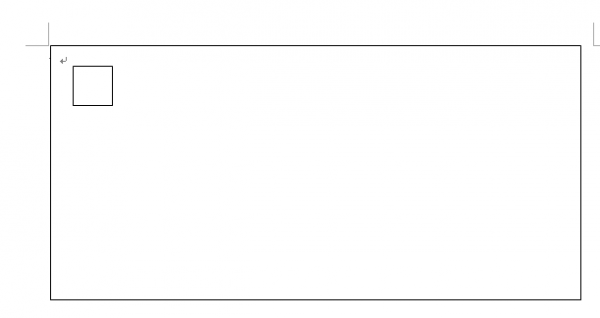
4、然后,选中画好的正方形,移到正方形上,当鼠标呈现双箭头的时候,按住CTRL键并拖动鼠标对正方形复制5个,复制好后,调整其位置即可。
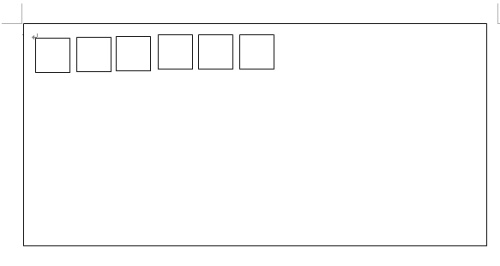
5、然后,选中左上角画好的6个正方形,在鼠标变为双箭头的时候,拖动鼠标,将其复制到右下角。
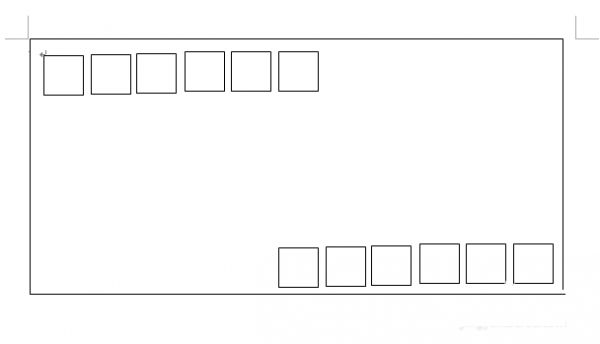
6、再在形状里面选择直线,在其中间画两条直线,并调整好位置即可。

7、用直线画出信封开口处的形状。
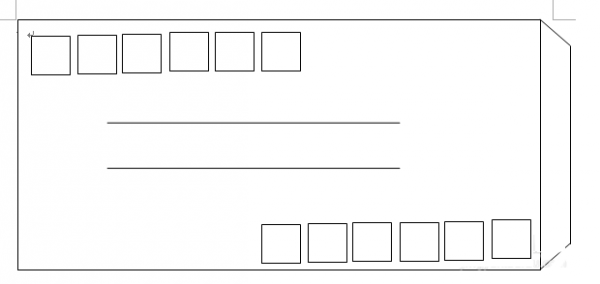
8、通过CTRL键选中几条外边缘线,当鼠标变为双箭头时,将正面的图形外边缘从正面复制过来。(如下图所示)
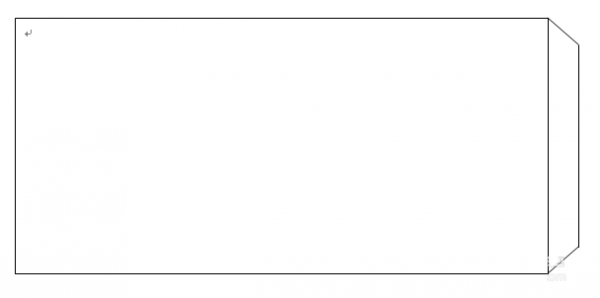
9、再在插入形状的旁边点击左箭头,选着直线工具,在信封背面画3条直线,再调整间距即可。
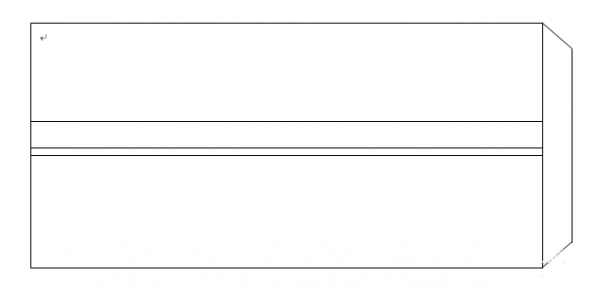
您可能感兴趣的文章
- 08-01Office 2007怎么美化表格?Office 2007怎么套用表格格式
- 08-01office 2010激活错误代码0X8007000D如何解决?
- 08-01Office 2010中文版怎么转换为英文版?
- 08-01Office 2010如何把Word转换成PDF格式
- 08-01office2016打开卡顿怎么办?office2016打开缓慢的解决技巧
- 08-01Office2013电话怎么激活?Office2013永久激活方法
- 08-01求Office2013密钥?2017最新Office2013激活密钥
- 08-01Office2010最新激活密钥有哪些?Office2010激活密钥分享大全
- 08-01Office2016怎么安装?Office2016安装激活教程
- 08-01office2007密钥哪里找?office2007永久密钥序列号


阅读排行
- 1Office 2007怎么美化表格?Office 2007怎么套用表格格式
- 2office 2010激活错误代码0X8007000D如何解决?
- 3Office 2010中文版怎么转换为英文版?
- 4Office 2010如何把Word转换成PDF格式
- 5office2016打开卡顿怎么办?office2016打开缓慢的解决技巧
- 6Office2013电话怎么激活?Office2013永久激活方法
- 7求Office2013密钥?2017最新Office2013激活密钥
- 8Office2010最新激活密钥有哪些?Office2010激活密钥分享大全
- 9Office2016怎么安装?Office2016安装激活教程
- 10office2007密钥哪里找?office2007永久密钥序列号
推荐教程
- 11-30正版office2021永久激活密钥
- 11-25怎么激活office2019最新版?office 2019激活秘钥+激活工具推荐
- 11-22office怎么免费永久激活 office产品密钥永久激活码
- 11-25office2010 产品密钥 永久密钥最新分享
- 07-012025最新office2010永久激活码免费分享,附office 2010激活工具
- 11-30全新 Office 2013 激活密钥 Office 2013 激活工具推荐
- 11-22Office2016激活密钥专业增强版(神Key)Office2016永久激活密钥[202
- 11-25正版 office 产品密钥 office 密钥 office2019 永久激活
- 11-22office2020破解版(附永久密钥) 免费完整版
- 11-302023 全新 office 2010 标准版/专业版密钥






